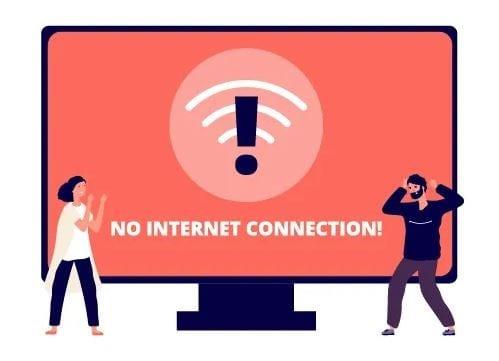Visste du att människor i genomsnitt spenderar 20 timmar per vecka på att streama videor? Det är som att ha ett deltidsjobb. Efter en hektisk dag på jobbet vill vi alla slappna av lite. Vilken bättre dag att göra det än att titta på din favoritserie på Amazon Prime?
Tyvärr kan tjänsten ibland misslyckas med att felkod 6085 dyker upp på skärmen. Felmeddelandet lyder som följer: "Problem inträffade: Vi kan inte behandla din begäran. Försök igen senare eller kontakta kundsupport. Felkod: 6085". Låt oss ta en närmare titt på det här felet och utforska hur du kan åtgärda det.
Hur man felsöker Amazon Prime Error 6085
Kontrollera först och främst om detta är ett känt problem. Felkod 6085 indikerar vanligtvis att Amazon Primes servrar är nere. Kanske är du inte den enda som har det här problemet. Gå till och kolla om andra klagade på samma problem.
Kontrollera din anslutning
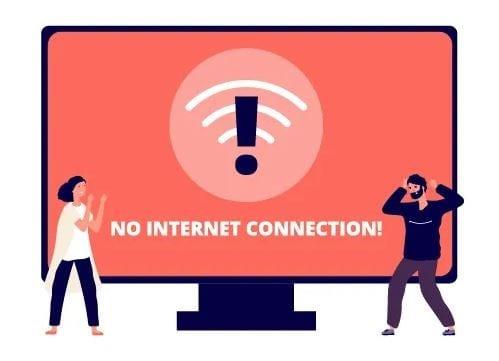
Se till att din nätverksanslutning inte är skyldig till dina Amazon Prime-problem. Som en snabb påminnelse äter strömmande videoinnehåll upp mycket bandbredd. Om du inte har en snabb och stabil anslutning kommer du säkert att uppleva olika fel.
- Starta om dina nätverksenheter. Eller koppla ur dem om det har gått mer än en vecka sedan du senast gjorde det.
- Koppla bort andra enheter som är anslutna till nätverket för att frigöra mer bandbredd för Amazon Prime.
- Använd en kabelanslutning om det är möjligt. Eller gå till din routers inställningar och byt till en annan trådlös kanal.
- Inaktivera ditt VPN och andra integritetsfokuserade verktyg.
Öppna en ny webbläsarflik
Felkod 6085 påverkar vanligtvis Amazon Prime-appen. Som en snabb lösning kan du starta en ny webbläsarflik, gå till www.primevideo.com och fortsätta där du slutade.
Om felet kvarstår, försök att uppdatera din webbläsare. De senaste webbläsarversionerna innehåller ofta nya funktioner och buggfixar för kända problem. Alternativt kan du byta till en annan webbläsare och kontrollera om du märker några förbättringar.
Uppdatera dina enheter och installera om appen
Se till att uppdatera alla enheter du tittar på Amazon Prime-videor på. Installera de senaste programvaruversionerna och starta om dina enheter. Kontrollera om problemet är borta.
Om det fortsätter att störa dig, avinstallera din Amazon Prime-app. Starta sedan om enheten igen och installera om appen. Om appen blev skadad bör den här metoden lösa problemet.
Slutsats
Amazon Prime-fel 6085 indikerar vanligtvis att servrarna är nere. När det gäller de felsökningsmetoder du kan använda, kontrollera din nätverksanslutning, uppdatera appen eller titta på Prime i en ny webbläsarflik. Om problemet kvarstår, vänta tills Amazon har åtgärdat problemet på deras sida. Hittade du andra metoder för att åtgärda det här felet? Låt oss veta i kommentarerna nedan.